ショップの開店・閉店状態を設定します。
ショップ状態の設定
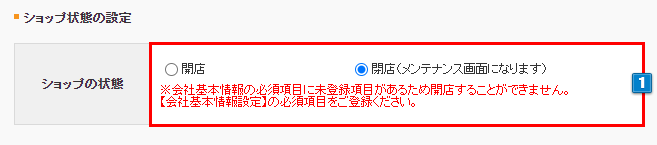
- 1「開店」…どなたでもショップが表示できる状態です。通常の運営では「開店」を設定してください。
会社基本情報の必須項目に未登録項目がある場合は「開店」とすることができません。
【ショップ作成】>【ショップ情報の設定】>【会社基本情報設定】 にて「事業形態」を選択後、必須項目をご登録ください。「閉店」…購入者がショップにアクセスすると全てのページで「メンテナンス画面」が表示されます。
閉店状態でも、管理画面の右上にある「ショップを見る」ボタンをクリックしてショップを開くと、通常通りショップを表示することができます。
閉店を選択すると、作成中のページを見せずに作業することができるため、開店準備中に便利です。
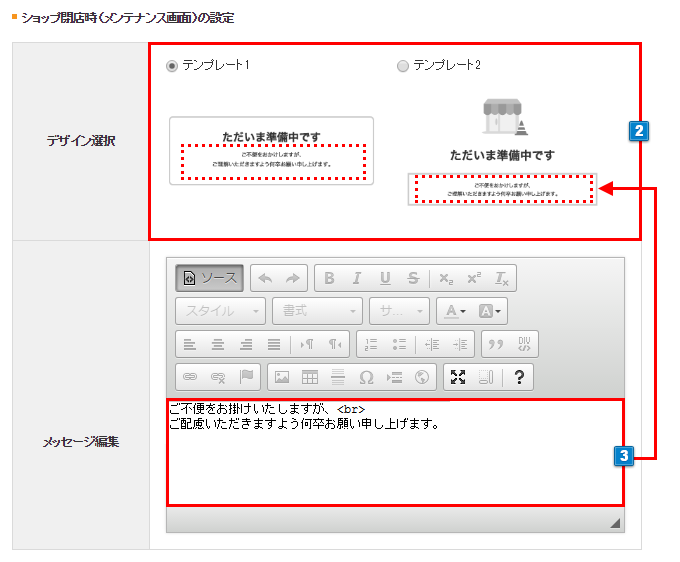
- 21の「ショップ状態の設定」で「閉店(メンテナンス画面になります)」を選択時に表示したいテンプレートを選択します。
- 32のテンプレートの枠の中の文言を設定することができます。
※「ただいま準備中です」という文言は変更することができません。
設定を保存

上記の設定を変更する際は、必ず「保存」ボタンをクリックして反映してください。
PCショップ用のデザインを編集する場合は、
【ショップデザイン(PC)】>【トップページ編集】>【イントロページデザイン】から設定することができます。
スマートフォン用のデザインを編集する場合は
【ショップデザイン(スマホ)】>【スマホデザインの設定】>【イントロページ編集】から設定することができます。
アイテムポストをご利用中の場合、「閉店」にすると出品が取り消されますので、出品状況をご確認の上設定してください。
閉店画面(メンテナンス画面)の表示について
「閉店」状態の場合、外部からはショップのどのページを開いても、必ず閉店画面(メンテナンス画面)が表示されます。
管理画面内にある「ショップを見る」からショップページを表示した場合は、すべてのショップページの閲覧が可能です。
※管理画面ログアウトやブラウザを閉じる操作をおこなっても、同一ブラウザでは1日のみアクセスが有効となります。
閉店画面(メンテナンス画面)のデザインは、本画面または【ショップデザイン】>【イントロページ】より設定が可能です。
※両方に設定がある場合は【イントロページ】のデザインが優先して反映されます。
イントロページを設定した後に、テンプレートデザインへ表示を戻したい場合は、
【ショップデザイン(PC)】>【トップページ編集】>【イントロページデザイン】または、
【ショップデザイン(スマホ)】>【スマホデザインの設定】>【イントロページ編集】で設定したデザインを「削除」するとテンプレートを表示することができます。
※削除したデザインは復旧できませんので、必要な場合はバックアップをご活用、または個別にソースを保存ください。


 開店状態の設定
開店状態の設定